Что такое Wow Search?
Wow Search, также известный как. Wow.com, является браузер угонщик, который выглядит как законным поисковый инструмент. Разница между двумя, что угонщиков браузера обычно введите ваш компьютер незаметно и изменить настройки вашего браузера автоматически. Поэтому даже несмотря на то, что страница, как представляется, полезным, вы должны подумать дважды, прежде чем доверять ему. Угонщик вызывает другие нежелательные симптомы, а также: он добавляет рекламы в вашем браузере, перенаправляет вас на незнакомых сайтах, замедляет скорость вашего Интернет серфинг и многое другое. Она не может быть вредоносной программы, но это нарушить ваш браузер и снижает уровень безопасности cyber. Вот почему мы предлагаем, что как только вы можете удалить Wow Search.
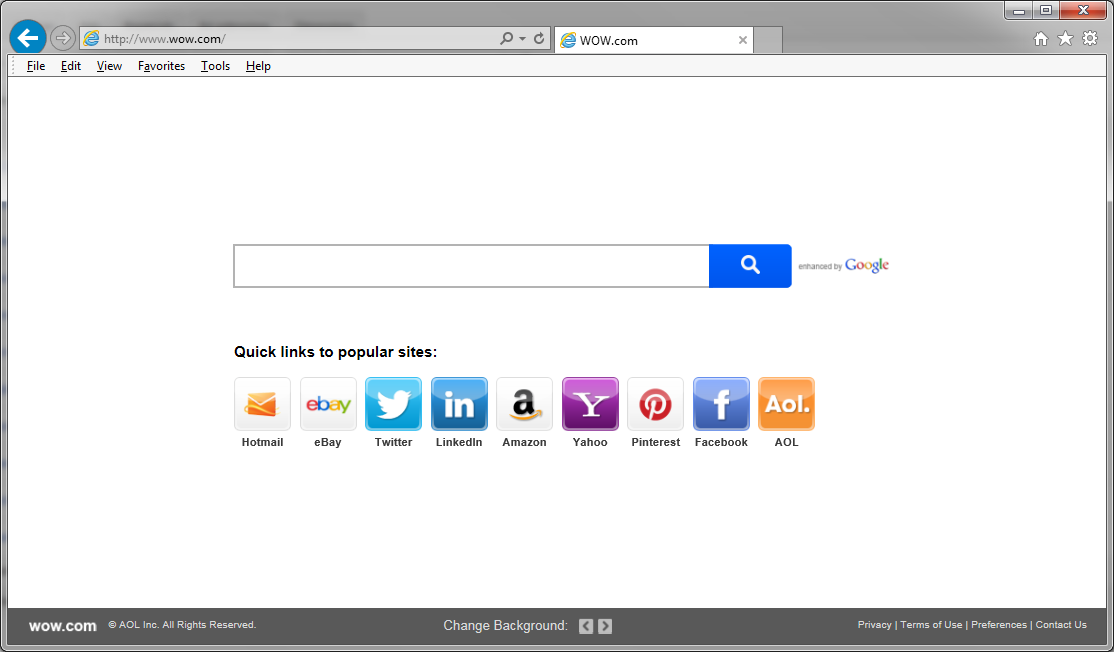
Как работает Wow Search?
Однажды угонщик получает установлен, то изменения домашней страницы, новую вкладку и поисковой системы по умолчанию для Wow.com. Веб-сайт содержит поле поиска и ссылки на такие популярные сайты, как Hotmail, eBay, Twitter, LinkedIn, Amazon, Facebook и некоторые другие. Вы также можете из различных фонов, нажав на кнопки в нижней части страницы. Если ввести запрос в поле поиска, вам будет представлен с оригинальные результаты. К сожалению эти результаты будут главным образом состоят из Спонсированные объявления. Нажав на них не является то, что мы хотели бы рекомендовать, как они могут быть ненадежными.
Помимо изменения настройки браузера угонщик также добавляет различные всплывающие окна, баннеры и ссылки во всех посещенных страниц. Эти объявления не следует доверять, потому что они могут быть поддельными. Нажав на поддельные объявления может привести к таких нежелательных последствий, как вредоносные инфекции, потери данных, финансовых потерь и так далее. Угонщик могут перенаправить вас на различных сайтах спонсоров. Эти сайты не одобрен приложения, поэтому они могут быть ненадежными также. В общем мы предлагаем, что вам избежать всех коммерческих данных, привлечены к вам угонщик до тех пор, пока вы устраняете Wow Search от вашего браузера.
Как удалить Wow Search?
Чтобы прекратить Wow Search и вернуться в свой оригинальный инструменты поиска, вам придется удалить угонщик соответствующие программы и восстановить настройки вашего браузера. Эти задачи можно выполнить вручную или автоматически. Если вы выберете ручной Wow Search удаления, можно использовать инструкции ниже статьи. Убедитесь, что вы следовать за ними внимательно. Если вы не уверены, какое приложение для удаления на первом шаге, можно использовать бесплатный сканер на нашей странице для его идентификации. Кроме того вы можете удалить Wow Search автоматически. Вы можете сделать это путем внедрения вредоносного инструмент от нашей страницы, которая будет сканировать вашу систему и выявления всех потенциальных угроз. Вы затем сможете устранить Wow Search с одним нажатием кнопки. Утилита также останется полезным в будущем, предоставляя ваш компьютер онлайн защиты в реальном времени.
Offers
Скачать утилитуto scan for Wow SearchUse our recommended removal tool to scan for Wow Search. Trial version of provides detection of computer threats like Wow Search and assists in its removal for FREE. You can delete detected registry entries, files and processes yourself or purchase a full version.
More information about SpyWarrior and Uninstall Instructions. Please review SpyWarrior EULA and Privacy Policy. SpyWarrior scanner is free. If it detects a malware, purchase its full version to remove it.

WiperSoft обзор детали WiperSoft является инструментом безопасности, который обеспечивает безопасности в реальном в ...
Скачать|больше


Это MacKeeper вирус?MacKeeper это не вирус, и это не афера. Хотя существуют различные мнения о программе в Интернете, мн ...
Скачать|больше


Хотя создатели антивирусной программы MalwareBytes еще не долго занимаются этим бизнесом, они восполняют этот нед� ...
Скачать|больше
Quick Menu
Step 1. Удалить Wow Search и связанные с ним программы.
Устранить Wow Search из Windows 8
В нижнем левом углу экрана щекните правой кнопкой мыши. В меню быстрого доступа откройте Панель Управления, выберите Программы и компоненты и перейдите к пункту Установка и удаление программ.


Стереть Wow Search в Windows 7
Нажмите кнопку Start → Control Panel → Programs and Features → Uninstall a program.


Удалить Wow Search в Windows XP
Нажмите кнопк Start → Settings → Control Panel. Найдите и выберите → Add or Remove Programs.


Убрать Wow Search из Mac OS X
Нажмите на кнопку Переход в верхнем левом углу экрана и выберите Приложения. Откройте папку с приложениями и найдите Wow Search или другую подозрительную программу. Теперь щелкните правой кнопкой мыши на ненужную программу и выберите Переместить в корзину, далее щелкните правой кнопкой мыши на иконку Корзины и кликните Очистить.


Step 2. Удалить Wow Search из вашего браузера
Устраните ненужные расширения из Internet Explorer
- Нажмите на кнопку Сервис и выберите Управление надстройками.


- Откройте Панели инструментов и расширения и удалите все подозрительные программы (кроме Microsoft, Yahoo, Google, Oracle или Adobe)


- Закройте окно.
Измените домашнюю страницу в Internet Explorer, если она была изменена вирусом:
- Нажмите на кнопку Справка (меню) в верхнем правом углу вашего браузера и кликните Свойства браузера.


- На вкладке Основные удалите вредоносный адрес и введите адрес предпочитаемой вами страницы. Кликните ОК, чтобы сохранить изменения.


Сбросьте настройки браузера.
- Нажмите на кнопку Сервис и перейдите к пункту Свойства браузера.


- Откройте вкладку Дополнительно и кликните Сброс.


- Выберите Удаление личных настроек и нажмите на Сброс еще раз.


- Кликните Закрыть и выйдите из своего браузера.


- Если вам не удалось сбросить настройки вашего браузера, воспользуйтесь надежной антивирусной программой и просканируйте ваш компьютер.
Стереть Wow Search из Google Chrome
- Откройте меню (верхний правый угол) и кликните Настройки.


- Выберите Расширения.


- Удалите подозрительные расширения при помощи иконки Корзины, расположенной рядом с ними.


- Если вы не уверены, какие расширения вам нужно удалить, вы можете временно их отключить.


Сбросьте домашнюю страницу и поисковую систему в Google Chrome, если они были взломаны вирусом
- Нажмите на иконку меню и выберите Настройки.


- Найдите "Открыть одну или несколько страниц" или "Несколько страниц" в разделе "Начальная группа" и кликните Несколько страниц.


- В следующем окне удалите вредоносные страницы и введите адрес той страницы, которую вы хотите сделать домашней.


- В разделе Поиск выберите Управление поисковыми системами. Удалите вредоносные поисковые страницы. Выберите Google или другую предпочитаемую вами поисковую систему.




Сбросьте настройки браузера.
- Если браузер все еще не работает так, как вам нужно, вы можете сбросить его настройки.
- Откройте меню и перейдите к Настройкам.


- Кликните на Сброс настроек браузера внизу страницы.


- Нажмите Сброс еще раз для подтверждения вашего решения.


- Если вам не удается сбросить настройки вашего браузера, приобретите легальную антивирусную программу и просканируйте ваш ПК.
Удалить Wow Search из Mozilla Firefox
- Нажмите на кнопку меню в верхнем правом углу и выберите Дополнения (или одновеременно нажмите Ctrl+Shift+A).


- Перейдите к списку Расширений и Дополнений и устраните все подозрительные и незнакомые записи.


Измените домашнюю страницу в Mozilla Firefox, если она была изменена вирусом:
- Откройте меню (верхний правый угол), выберите Настройки.


- На вкладке Основные удалите вредоносный адрес и введите предпочитаемую вами страницу или нажмите Восстановить по умолчанию.


- Кликните ОК, чтобы сохранить изменения.
Сбросьте настройки браузера.
- Откройте меню и кликните Справка.


- Выберите Информация для решения проблем.


- Нажмите Сбросить Firefox.


- Выберите Сбросить Firefox для подтверждения вашего решения.


- Если вам не удается сбросить настройки Mozilla Firefox, просканируйте ваш компьютер с помощью надежной антивирусной программы.
Уберите Wow Search из Safari (Mac OS X)
- Откройте меню.
- Выберите пункт Настройки.


- Откройте вкладку Расширения.


- Кликните кнопку Удалить рядом с ненужным Wow Search, а также избавьтесь от других незнакомых записей. Если вы не уверены, можно доверять расширению или нет, вы можете просто снять галочку возле него и таким образом временно его отключить.
- Перезапустите Safari.
Сбросьте настройки браузера.
- Нажмите на кнопку меню и выберите Сброс Safari.


- Выберите какие настройки вы хотите сбросить (часто они все бывают отмечены) и кликните Сброс.


- Если вы не можете сбросить настройки вашего браузера, просканируйте ваш компьютер с помощью достоверной антивирусной программы.
Site Disclaimer
2-remove-virus.com is not sponsored, owned, affiliated, or linked to malware developers or distributors that are referenced in this article. The article does not promote or endorse any type of malware. We aim at providing useful information that will help computer users to detect and eliminate the unwanted malicious programs from their computers. This can be done manually by following the instructions presented in the article or automatically by implementing the suggested anti-malware tools.
The article is only meant to be used for educational purposes. If you follow the instructions given in the article, you agree to be contracted by the disclaimer. We do not guarantee that the artcile will present you with a solution that removes the malign threats completely. Malware changes constantly, which is why, in some cases, it may be difficult to clean the computer fully by using only the manual removal instructions.
